SSL2连接电脑无声音怎么回事?如何解决?
- 难题大全
- 2025-04-11
- 4
在使用SSL2音频接口连接电脑时,若遇到无声音的状况,可能会让音乐制作人或录音师倍感困扰。这种问题可能由多种因素引起,包括硬件、驱动程序、系统设置乃至连接方式等。本文将从多个角度分析可能导致无声音的原因,并提供一系列实用的解决步骤,帮助您快速恢复正常音频输出。
理解SSL2音频接口和电脑连接流程
在开始解决问题之前,让我们先简单回顾一下SSL2音频接口的特性和与电脑连接的基本流程。SSL2是一款高品质的音频接口,广泛用于专业音频制作,它通过USB连接到电脑,提供音频信号的输入输出功能。了解这一基础有助于我们更有针对性地排查问题。
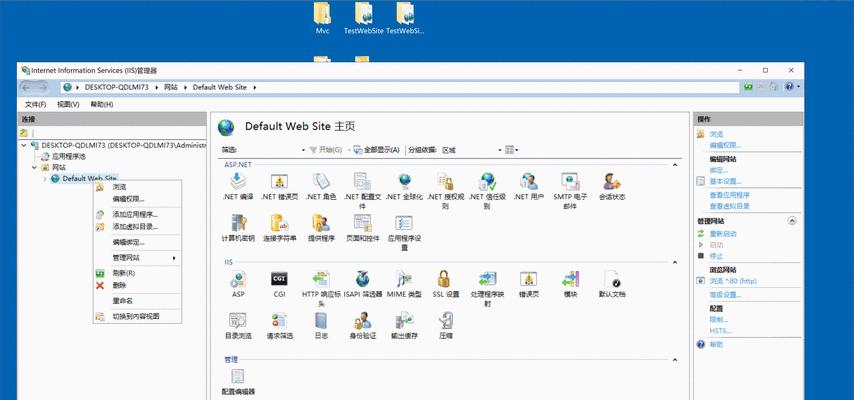
确认音频输出设备设置
在任何问题解决之前,首先需要确认你的电脑音频输出设备设置是否正确。
1.在电脑右下角的系统托盘找到音量图标,右键点击选择“打开声音设置”。
2.在输出设备中确认是否选择了正确的音频设备,确保“SSL2”被设置为默认设备。
3.如果有多个输出设备,请尝试切换回“SSL2”看是否有声音输出。
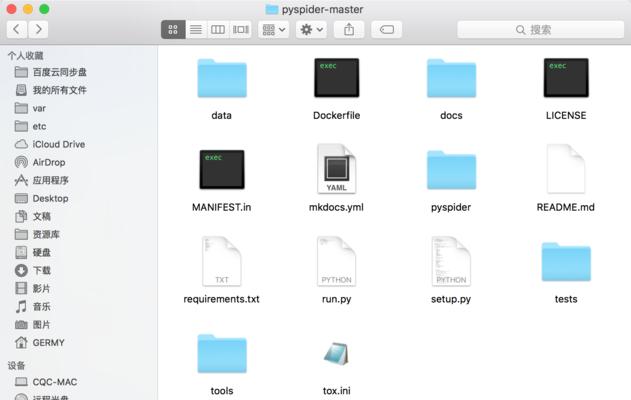
检查音频接口连接
音频接口与电脑连接的稳定性和正确性是确保音频输出的前提条件。
1.确认USB线材连接牢固,且无明显损坏。必要时更换线材尝试。
2.尝试将SSL2音频接口连接到电脑的其他USB端口上,以排除端口问题。
3.如果是通过USBhub连接,请尝试直接连接到电脑端口上。

更新或重新安装驱动程序
驱动程序是连接电脑与音频接口的关键软件。一个不正确或过时的驱动程序可能导致无法输出声音。
1.访问SSL官方网站下载最新的驱动程序。
2.按照官方网站提供的指南进行安装,或卸载当前驱动后重新安装。
3.确保安装过程中没有错误提示,如果安装失败,请检查系统兼容性。
检查音频接口设置和信号流
SSL2音频接口具有自己的控制面板,可以调整内部设置和信号流。
1.打开SSL2的控制面板软件。
2.检查输入输出电平是否在正常范围内,无过载或静音设置。
3.尝试调整音频接口的监听选项,确保监听设置正确。
系统声音设置检查
除了音频接口的设置外,系统的整体声音设置也可能影响输出。
1.进入“控制面板”>“硬件和声音”>“声音”。
2.在播放标签页下,选择SSL2音频接口的播放设备,点击“设置为默认设备”。
3.确认“增强”选项被关闭,因为某些增强功能可能会影响音频输出。
排查电脑系统问题
如果上述步骤都无法解决问题,可能需要考虑电脑系统层面的问题。
1.确认电脑操作系统为最新版本。
2.运行系统自带的故障排查工具,比如Windows的“音频播放问题”故障排查。
3.检查电脑是否有最近安装的软件或系统更新,这些可能会改变声音输出设置。
常见问题与解决方案
如果音频接口完全无声,请确认所有连接都正确无误,且音频接口的电源已开启。
如果仅在特定软件中无声,请检查该软件的音频输入输出设置。
如果在系统声音设置中看到多个音频设备,请尝试逐一测试以确定问题所在。
如果系统声音设置正常,而音频接口依然无声,检查系统声音事件日志可能提供线索。
用户提问环节
在文章的我们提供一个环节来回答读者可能提出的问题,帮助您更好地理解和解决音频问题。
Q:SSL2音频接口连接电脑后显示为“未知设备”,无法正常工作怎么办?
A:首先尝试更新或重新安装驱动程序。如果问题依旧,建议检查USB端口是否支持音频接口所需求的数据传输速度,或者尝试在不同的电脑上测试音频接口。
Q:我的SSL2音频接口有声音,但声音非常微弱,我应该怎么做?
A:这可能是由于输入电平过低或者增益设置不当。在SSL2控制面板中尝试提升输入增益,并检查是否有其他硬件设备(如麦克风)的问题,需要调整其增益设置。
通过以上各步骤的排查和解决,相信您的SSL2音频接口将能够顺利地与电脑连接,并输出清晰的声音。希望本文能够为您提供所需的帮助,让您的音频创作过程更加顺畅无阻。
版权声明:本文内容由互联网用户自发贡献,该文观点仅代表作者本人。本站仅提供信息存储空间服务,不拥有所有权,不承担相关法律责任。如发现本站有涉嫌抄袭侵权/违法违规的内容, 请发送邮件至 3561739510@qq.com 举报,一经查实,本站将立刻删除。